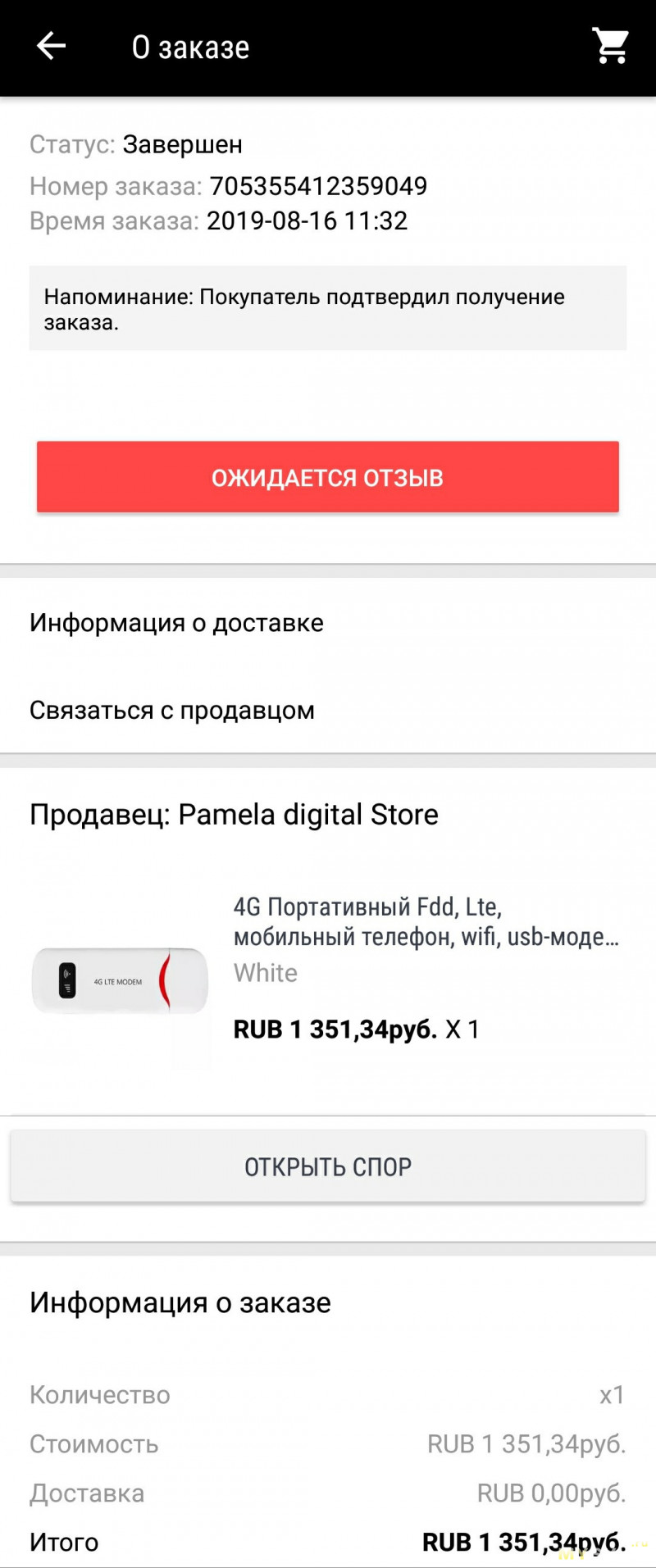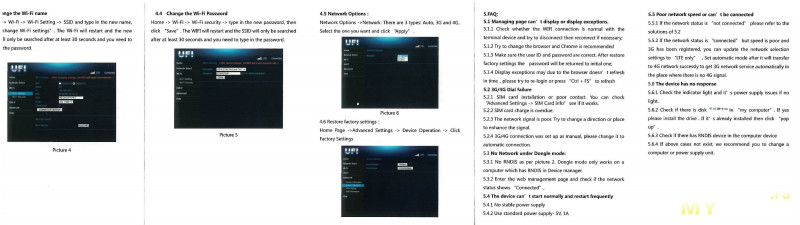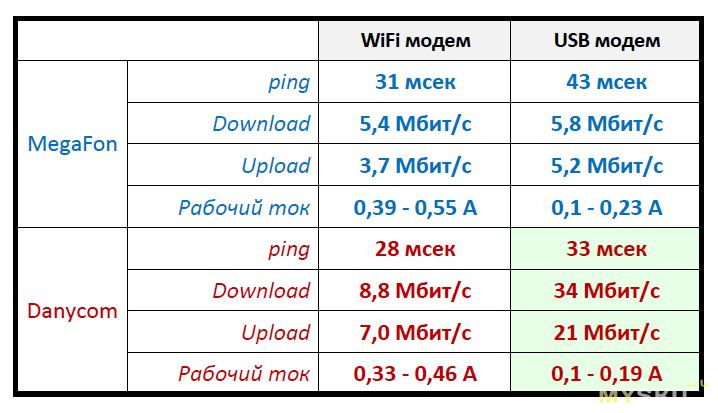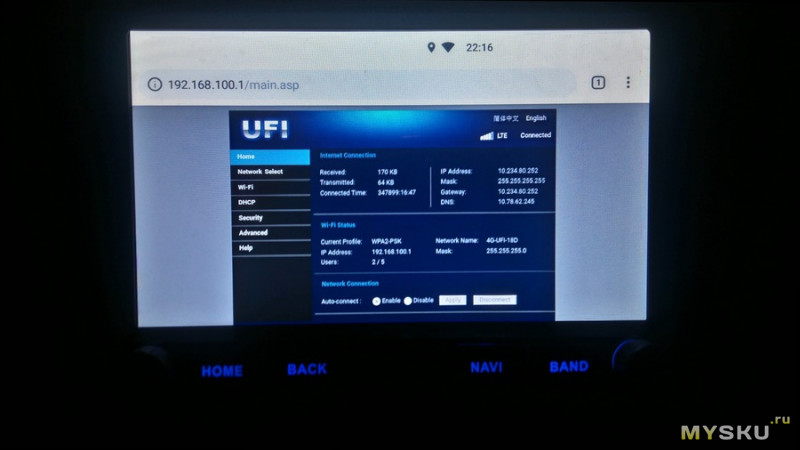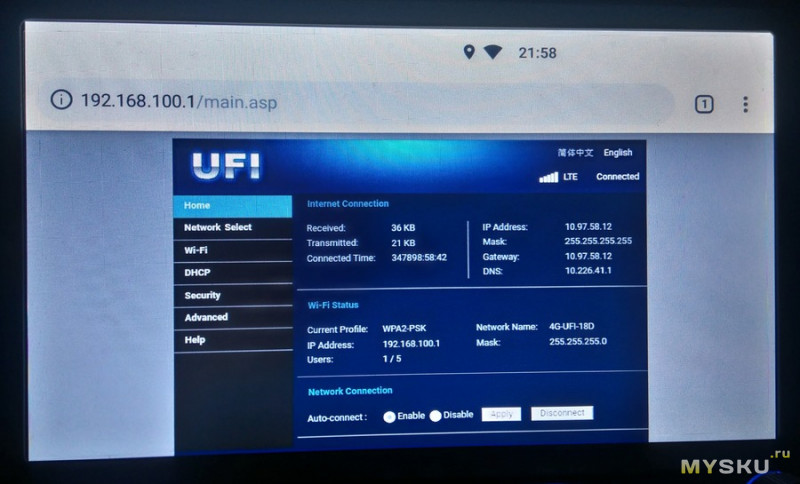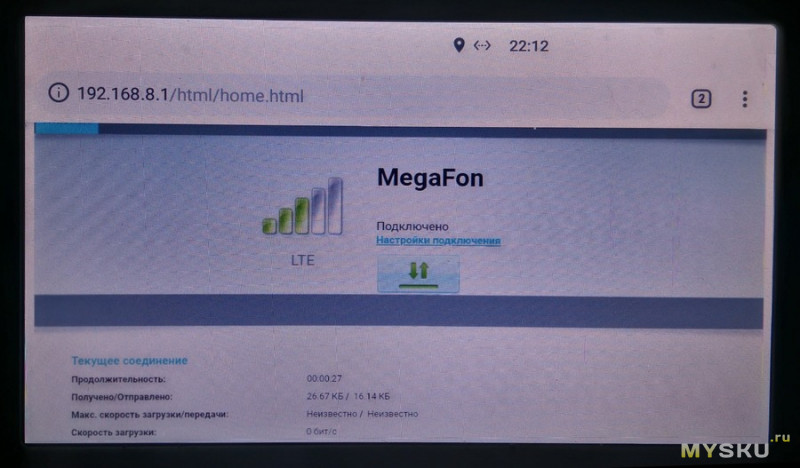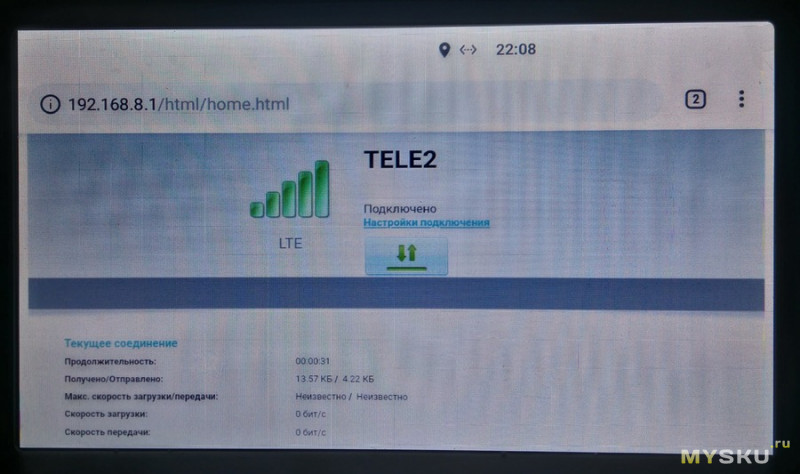В связи с покупкой 9″ магнитолы в авто взамен штатной возник вопрос с обеспечением ее интернетом. Если в магнитоле отсутствует модуль сотовой связи, есть два вида модемов, которыми можно обеспечить выход в сеть для навигации, пробок и т.п. Модем может раздавать интернет через USB или по WiFi. Так как на момент покупки я не мог определиться окончательно какой способ надежнее, удобнее, решил, что в хозяйстве второй модем лишним не будет и заказал оба варианта. Huawei E3372h и безымянный китайский «4G LTE modem». Про huawei в сети много информации, а про второй хочу рассказать, может кому-то окажется полезным.
Доказательство покупки
Характеристики
Размеры: 98 х 34 х 10 мм
Материал корпуса: пластик
LTE band: 1, 3, 7, 8, 20
WSDMA: 900, 2100
WiFi: 2,4 ГГц (5 пользователей)
MicroSD: до 32 Гб
Поддерживаемые ОС: Windows, Mac, Android
2 индикатора для LTE и WiFi статусов
Упаковка
Модем поставляется в небольшой картонной коробке с прозрачным пластиковым окошком. Комплектация минимальна: сам модем и небольшая инструкция — шпаргалка по настройке.
фото коробки и модема с размерами
инструкция
Включение
Вся необходимая информация отпечатана на обратной стороне модема:
— IP адрес web-морды
— Login/password
— имя точки доступа
— пароль для подключения
Необходимо вставить SIM-карту и можно включать. Запитать модем достаточно от любого зарядного, можно даже от powerbank-а.
После первого включения потребуется войти в web-интерфейс и произвести минимум пару настроек: задать APN, сменить пароль. При желании можно изменить имя SSID, настроить DNCP и т.д., в зависимости от «продвинутости» пользователя. С момента включения до состояния «все подключено» проходит 40 сек. Многовато. Хотя, если магнитола не спит, а выключается при выключенном зажигании ничего страшного, интернет появится к моменту загрузки навигатора.
Тесты
Я не сильно большой специалист в протоколах и тонкостях маршрутизации, от модема мне нужно, чтобы навигатор обновлял карты и пробки, чтобы Алиса или Google слушали команды, поэтому проверю как смогу пинг и скорость и напишу впечатления от использования. По комментариям готов провести дополнительные тесты, если объясните, что сделать.
После включения модем в среднем потребляет 100 мА при поиске сети, 300 мА при установленном соединении (LTE+WiFi) и 400-500 мА в момент активной передачи данных (загрузка файла или онлайн видео).
Подопытная магнитола SilverStrong PX5, память 4/32, андроид 8. В качестве источника интернета у меня есть две симки: Мегафон и Даником (читай-Теле2), тестировать буду с ними.
результаты тестов
Проведя ряд тестов записал результаты и оформил в табличку. Huawei, безусловно, лидер по скорости и потребляет он меньше, но используем мы его в данном тесте только для сравнения
Странно, почему-то мегафон через huawei не смог разогнаться даже до 10 Мбит/с… возможно уровень сигнала низковат (на фото ниже это будет видно).
Я в итоге оставил даникомовскую симку в USB модеме, это будет мой резерв. В машине пусть работает мегафон через WiFi свисток.
Фото главной страницы web-интерфейсов обоих модемов.
WiFi модем Megafon:
WiFi модем Danycom:
Huawei E3372h Megafon:
Huawei E3372h Danycom:
Выводы
У WiFi модема есть один существенный плюс — он экономит USB вход магнитолы, коих у меня всего два. На второй планирую в будущем повесить TMPS (первый занят флешкой со сказками).
Другим плюсом можно отметить легкость настройки. Буквально за 5 минут с момента распаковки Вы имеете готовый интернет.
Ну и третий момент, гипотетический: модем удобен для организации, например, удаленного видеоконтроля дачи, можно запитать его от того же источника, что и IP-камеру и наслаждаться видом своих/чужих помидор из любого места.
К минусам отнесу высокий ток потребления (мне не жалко, просто боюсь греться он будет сильно), отсутствие регулировки мощности передатчика WiFi и невозможность работать через USB. У меня так и не вышло подружить его с Windows, как USB-модем.
Также на коробке заявлена работа СМС, но сколько я их не отправлял, все улетели вникуда.
P.S. это не обзор скидки, никого не агитирую к покупке. Я только решил поделиться информацией об устройстве, которым владею.
UPD 22.09.2019
Как и обещал, выкроил минутку и разобрал модем. Внутри дейстаительно есть некое гнездо (антенна/технологическое), а также два плосских радиатора (корпуса микросхем). Размеры 25 х 20 мм. Причем между ними и пластиковым(!) корпусом модема проложена полоса термопластилина. То есть тепло отводится на пластиковый корпус. Хехе. Ну ладно, заказал такой радиатор, приклею его, вырезав в корпусе пробоину.
фото внутренностей модема
Магнитола на базе операционной системы Android стала незаменимым аксессуаром для автомобилистов. Она предоставляет широкий спектр функций, которые позволяют сделать поездку комфортной и удобной. Одной из таких функций является возможность подключения к Интернету. Для этого необходимо установить вай-фай роутер, который создаст стабильное и быстрое соединение в автомобиле.
Выбор вай-фай роутера для магнитолы Android является важным этапом. Необходимо учитывать такие параметры, как скорость передачи данных, радиус действия, степень защиты сети и прочие, чтобы обеспечить стабильное и безопасное соединение. Кроме того, важно учесть габариты роутера, чтобы установка его в машине не привела к излишним неудобствам.
Установка вай-фай роутера в магнитолу Android — процесс несложный, но требующий определенных навыков. Все необходимые инструкции и руководства можно найти в документации к магнитоле и роутеру. Необходимо точно следовать инструкциям, чтобы избежать ошибок и проблем с установкой. При правильной установке роутера, он будет работать стабильно и без сбоев, обеспечивая надежное и быстрое подключение к Интернету.
Содержание
- Как выбрать и установить вай-фай роутер для магнитолы Android
- Шаг 1: Определите необходимые функции
- Шаг 2: Проанализируйте рынок
- Шаг 3: Приобретите и установите роутер
- Шаг 4: Настройка роутера
- Шаг 5: Проверьте подключение
- Как выбрать вай-фай роутер для магнитолы Android
- 1. Совместимость
- 2. Диапазон частот
- 3. Стандарты Wi-Fi
- 4. Количество антенн
- 5. Безопасность
- Подготовка к установке вай-фай роутера для магнитолы Android
- Порядок установки вай-фай роутера для магнитолы Android
- Основные этапы настройки вай-фай роутера для магнитолы Android
- Важные аспекты использования вай-фай роутера для магнитолы Android
Как выбрать и установить вай-фай роутер для магнитолы Android
Шаг 1: Определите необходимые функции
Прежде чем приступить к выбору вай-фай роутера, определитесь с функциями, которые вам необходимы. Некоторые из основных функций, которые следует учитывать:
- Совместимость с магнитолой Android: Убедитесь, что роутер совместим с вашей магнитолой Android. Проверьте список совместимых устройств на официальном сайте производителя.
- Скорость передачи данных: Вай-фай роутер должен иметь достаточно высокую скорость передачи данных, чтобы обеспечивать стабильное подключение в вашем автомобиле.
- Дальность сигнала: Учитывайте дальность сигнала роутера, чтобы быть уверенным, что он покрывает всю область вашего автомобиля.
- Безопасность: Обратите внимание на безопасность роутера. Выберите модель с поддержкой защищенных протоколов шифрования данных.
- Дополнительные функции: Рассмотрите наличие дополнительных функций, таких как поддержка VPN, настройка через мобильное приложение и т. д.
Шаг 2: Проанализируйте рынок
После определения требуемых функций, проведите исследование рынка, чтобы найти роутер, который соответствует вашим потребностям. Изучите различные модели, сравните их характеристики, цену и отзывы пользователей. Обратите внимание на надежность и репутацию производителя.
Шаг 3: Приобретите и установите роутер
После выбора роутера сделайте покупку у надежного продавца. Убедитесь, что в комплекте есть все необходимые аксессуары, такие как кабели и инструкции по установке. Приступите к установке роутера, следуя инструкциям производителя. Не забудьте проверить соединение после установки.
Шаг 4: Настройка роутера
После установки роутера, настройте его согласно инструкциям производителя. Убедитесь, что вы задали уникальное имя сети (SSID) и установили безопасный пароль. Осуществите необходимые настройки в интерфейсе роутера, такие как управление беспроводными сетями и IP-адресами.
Шаг 5: Проверьте подключение
После настройки роутера проверьте подключение, подключив магнитолу Android к созданной сети. Убедитесь, что вы имеете доступ к Интернету и все функции работают корректно.
С правильным выбором и установкой вай-фай роутера для магнитолы Android вы сможете наслаждаться беспроводным подключением в вашем автомобиле, открывая новые возможности использования вашей магнитолы.
Как выбрать вай-фай роутер для магнитолы Android
Магнитола с операционной системой Android предлагает своим пользователям широкий функционал и возможность подключения к интернету через Wi-Fi. Для стабильной и высокоскоростной работы интернета на магнитоле необходимо выбрать подходящий вай-фай роутер. В данной статье вы узнаете, как выбрать вай-фай роутер для магнитолы Android.
1. Совместимость
При выборе вай-фай роутера необходимо учесть его совместимость с магнитолой. Проверьте, поддерживает ли ваша магнитола работу с роутером через Wi-Fi и какие стандарты Wi-Fi поддерживает магнитола. Убедитесь, что выбранный роутер поддерживает такие же стандарты Wi-Fi.
2. Диапазон частот
Выберите вай-фай роутер с поддержкой нескольких диапазонов частот, чтобы иметь возможность выбрать наиболее подходящий для вашей магнитолы. Обычно роутеры поддерживают 2,4 ГГц и 5 ГГц частоты. 2,4 ГГц предоставляет большую площадь покрытия, но скорость передачи данных ниже, чем у 5 ГГц.
3. Стандарты Wi-Fi
Проверьте, какие стандарты Wi-Fi поддерживает выбранный вай-фай роутер. Чем новее и современнее стандарты, тем более высокую скорость передачи данных они обеспечивают. На данный момент актуальным стандартом является Wi-Fi 6, который обладает высокой скоростью и стабильностью соединения.
4. Количество антенн
Обратите внимание на количество антенн у выбранного вай-фай роутера. Чем больше антенн у роутера, тем лучше качество связи и покрытие сигналом в помещении. Рекомендуется выбирать роутеры с несколькими внешними антеннами для наилучшей работы.
5. Безопасность
При выборе вай-фай роутера обратите внимание на его функции безопасности. Убедитесь, что выбранный роутер поддерживает шифрование данных (WPA2 или WPA3), имеет функцию гостевого доступа и возможность управления доступом к сети.
При выборе вай-фай роутера для магнитолы Android следуйте указанным выше рекомендациям, чтобы обеспечить стабильное и высокоскоростное соединение с интернетом. Это позволит вам наслаждаться всеми возможностями магнитолы и комфортно пользоваться интернет-сервисами.
Подготовка к установке вай-фай роутера для магнитолы Android
Перед установкой вай-фай роутера на магнитолу Android необходимо выполнить несколько шагов подготовки.
1. Проверьте совместимость магнитолы с вай-фай роутером. Убедитесь, что ваша магнитола поддерживает подключение к внешним Wi-Fi устройствам.
2. Приобретите вай-фай роутер, который соответствует требованиям магнитолы Android. Обратите внимание на комплектацию, функциональность и рекомендации производителя.
3. Установите антенну на вай-фай роутере. Внимательно прочитайте инструкцию по установке и правильно закрепите антенну.
4. Подготовьте необходимые инструменты для установки. Обычно для установки вай-фай роутера необходимы отвертка, кабель питания и кабель для подключения к магнитоле.
5. Поставьте магнитолу Android в удобное для работы положение, где будет удобно подсоединить вай-фай роутер. Убедитесь, что магнитола имеет свободный доступ к разъему для подключения роутера.
6. Отключите магнитолу от источника питания и снимите планку на задней панели, чтобы получить доступ к разъемам. Убедитесь, что разъемы на магнитоле и роутере имеют совместимые типы и соедините их кабелем.
7. Включите магнитолу и настройте роутер. Следуйте инструкции по настройке, которая обычно включена в комплект поставки. Настройте параметры сети Wi-Fi, установите пароль и другие необходимые настройки для роутера.
8. Проверьте подключение. Убедитесь, что магнитола правильно подключена к вай-фай сети, и вы можете использовать интернет на магнитоле.
После завершения подготовки и установки роутера, вы сможете использовать магнитолу Android для подключения к интернету, скачивания приложений и совершения других онлайн-действий.
Порядок установки вай-фай роутера для магнитолы Android
Шаг 1: Приобретите подходящий вай-фай роутер, совместимый с магнитолой Android. Проверьте его технические характеристики и убедитесь, что он поддерживает нужные вам функции и протоколы.
Шаг 2: Подготовьте магнитолу Android для установки роутера. Убедитесь, что устройство имеет доступ к интернету через мобильную сеть или другой источник. Если магнитола не имеет возможности подключиться к интернету, установите SIM-карту с мобильным интернетом.
Шаг 3: Подключите вай-фай роутер к питанию и включите его. Обычно роутеры имеют индикаторы, которые показывают, когда устройство готово к работе.
Шаг 4: С помощью кабеля Ethernet подключите роутер к магнитоле Android. Вставьте один конец кабеля в порт Ethernet на роутере, а другой — в порт Ethernet на магнитоле.
Шаг 5: Проверьте настройки магнитолы Android и убедитесь, что интернет-подключение через Ethernet включено. Проверьте также, что ваш роутер обнаружен магнитолой и они успешно соединились.
Шаг 6: Проследите инструкции роутера для настройки Wi-Fi сети. Обычно это включает ввод имени сети (SSID) и пароля. Запишите информацию о сети для дальнейшей установки на магнитолу.
Шаг 7: Настройте подключение к Wi-Fi сети на магнитоле Android. Откройте меню настроек Wi-Fi и найдите вашу сеть. Введите SSID и пароль, которые вы установили на роутере, и подключитесь к сети.
Шаг 8: Проверьте работу Wi-Fi подключения на магнитоле. Перейдите на страницу браузера или запустите приложение, использующее интернет, чтобы убедиться, что соединение работает корректно.
Теперь ваша магнитола Android успешно подключена к вай-фай роутеру и имеет доступ к интернету. Вы можете пользоваться различными онлайн-сервисами и приложениями прямо с магнитолы.
Основные этапы настройки вай-фай роутера для магнитолы Android
Распределение интернет-соединения с мобильного устройства на магнитолу Android может быть очень полезным для различных задач, таких как прослушивание музыки онлайн или использование навигационных приложений. Для этого необходимо правильно настроить вай-фай роутер, чтобы магнитола могла подключиться к интернету. Ниже приведены основные этапы настройки:
|
Шаг 1: Подключите вай-фай роутер к провайдеру интернета и включите его. Шаг 2: На магнитоле Android откройте настройки Wi-Fi и найдите доступные сети. Шаг 3: Выберите сеть, соответствующую вашему вай-фай роутеру, и введите пароль. Шаг 4: Подождите, пока магнитола установит соединение с роутером. |
Шаг 5: Откройте браузер на магнитоле и проверьте, работает ли интернет. Шаг 6: Если интернет не работает, попробуйте перезагрузить роутер и магнитолу. Шаг 7: Проверьте настройки роутера и убедитесь, что его сеть не скрыта и есть достаточно свободных IP-адресов. Шаг 8: Повторите процесс подключения, если необходимо, или обратитесь к специалисту, если проблема не решается. |
После завершения настройки вай-фай роутера ваша магнитола Android будет готова к использованию интернет-соединения для различных задач. Не забудьте сохранить пароль от вашей домашней сети, чтобы не вводить его каждый раз при подключении.
Важные аспекты использования вай-фай роутера для магнитолы Android
Использование вай-фай роутера для магнитолы Android может значительно расширить функциональность устройства и обеспечить более удобное подключение к интернету. Однако, перед установкой и настройкой роутера, необходимо учесть несколько важных аспектов:
- Совместимость: перед приобретением вай-фай роутера необходимо убедиться, что он совместим с вашей магнитолой Android. Обратите внимание на модели и операционные системы, которые поддерживает выбранный роутер.
- Скорость и дальность сигнала: важным фактором при выборе вай-фай роутера является его скорость передачи данных и дальность действия сигнала. Учтите, что магнитола Android может находиться на значительном удалении от роутера, поэтому выберите модель с достаточной мощностью и покрытием.
- Безопасность: обеспечение безопасности сети является важным аспектом при использовании вай-фай роутера. Установите надежный пароль и используйте безопасные настройки, чтобы предотвратить несанкционированный доступ к вашей магнитоле Android.
- Настройка: после установки роутера необходимо выполнить его настройку. Подключите магнитолу Android к роутеру, следуйте инструкциям по настройке и установите необходимые параметры, такие как имя сети и пароль. Также убедитесь, что магнитола правильно подключена к роутеру через настройки Wi-Fi.
- Обновления прошивки: регулярно проверяйте наличие обновлений прошивки для вашей магнитолы Android и вай-фай роутера. Обновление прошивки может улучшить стабильность и безопасность работы роутера, а также добавить новые функции и возможности.
Учет этих важных аспектов поможет вам выбрать подходящий вай-фай роутер и настроить его для магнитолы Android, обеспечивая более удобное и надежное подключение к интернету и другим сетевым ресурсам.
Мучавшая меня в течении нескольких последних месяцев идея потихоньку обрастала нюансами, «тонкими моментами», многочисленными «но» и «если» и вариантами решения. В конце концов, превратившись в некий тяжеленный ком, придавила собой душившую меня по ночам жабу, и в полный голос заявила о своём праве на жизнь.
Всё, абзац! Решение принято. Бюджет не велик, но даже из этого что- то можно получить.
АлиЭкспресс forever!
Требования, которые сформировались у меня за время поисков достойного варианта:
— Покупка девайса у крупного продавца с хорошей репутацией;
— Android, по возможности, наиболее свежий;
— Хороший встроенный усилитель;
— ДВЕ камеры (перед- зад);
— Раздача Wi-fi. НЕ с телефона;
— Управление штатными кнопками на руле;
— работающее штатное гнездо USB;
— Навигация с пробками (лучше от Яндекса).
Выбранный комплект оборудования выглядел так:
-Собственно, головное устройство
Оно было заказано в комплекте с парковочной камерой заднего вида;
— USB видеорегистратор
-Карта памяти для USB видеорегистратора
-USB Хаб на три порта
-4G LTE модем с функцией раздачи WI Fi
Для подключения штатного USB гнезда необходима небольшая переделка жгута проводов, поэтому на Чип и Дип был заказан вот такой разъём
Итак, когда все компоненты были собраны мной в одном месте, приступил к инсталляции.
Первым делом заменил двухсторонний скотч на антеннах WiFi и GPS на 100% фирменный, американский 3М. Так спокойнее.
Далее, был снят один из фонарей подсветки номерного знака и вместо него установлена парковочная камера.
Сняв обивку двери багажника, протянул проводку внутри, а далее, через резиновую гофру, под обивкой потолка- к приборной панели. Со снятием центральной консоли проблем не возникло- просто подцепляем её (пальцами, монтировкой, топором- на что хватит фантазии) и сдёргиваем. Я обошёлся пальцами))).
Снятие штатной магнитолы- интуитивно понятно.
Новое головное устройство из братского Китая приходит без кронштейнов крепления, поэтому переставляем со старого. На Драйве многие писали, что не подходят отверстия в новом ГУ под эти кронштейны. Кто- то даже пересверливал… В моём случае всё подошло как родное.
Запчасти на фото: 1000001
Далее, подключение основного жгута, Wi-fi и GPS антенн. Здесь так же всё интуитивно понятно. Разъёмы на каждом жгуте свои собственные по форме и размерам и подключить что- то «не туда» не получится- всё встаёт на свои места сразу, чётко и плотно.
Wi-fi и GPS антенны были установлены на новом 3М скотче внутри панели приборов. Чем выше в панели они будут стоять- тем лучше. GPS антенну поставил на трубу над бардачком, а тоненькую Wi-fi спрятал в центральную консоль над маленьким экраном, где отображается время и температура воздуха.
В целом, по подключению всё очень стандартно и просто. Единственная доработка- изготовление переходника для подключения штатного USB. Продавец прислал инструкцию по подключению инструкция, но я сделал немного по другому, и изготовил переходник из старого кабеля для зарядки смартфона и разъёма, заказанного мной в магазине Чип и Дип: ТЫЦ.
На китайском ГУ имеется два USB. Один помечен как «3G USB», а второй как «DVD USB». Как я выяснил в ходе работ, «DVD USB» работает значительно быстрее, чем «3G USB». Поэтому в него я воткнул заказанный мной хаб, к которому, в свою очередь, переходник на штатный жгут USB и видеорегистратор. Одно гнездо в хабе осталось свободным- пока не знаю, что туда подключить ещё.
Собственно, в настоящее время всё выглядит так:
Видеорегистратор установил на скотч за зеркалом заднего вида.
По эксплуатации:
— Звук точно не хуже, чем у штатной головы. Даже немного получше, как мне показалось. Встроенный усилитель TDA 7560 всё же очень хорош.
— Управление на руле надо настроить в меню «настройки». При этом никаких дополнительных переходников не требуется.
— Устройство пару раз зависло после ночной стоянки в самый сильный мороз. Помогла перезагрузка. Больше это пока не повторялось.
— Не работает штатный AUX. Пока не знаю почему, кто знает- напишите, буду признателен.
— Спутники подхватывает быстро, как минимум, 6- 7 штук видит. При этом действительно ловит и GPS, и Глонасс.
В планах- приобретение у того же продавца и подключение DVB T2 приставки для просмотра офлайн цифрового телевидения: ТЫЦ
Всем магнитолам и навигационным блокам на ОС Android, для полного функционала, необходим интернет. Получить его можно разными способами — использовать встроенный 4G модем, подключаемый USB 4G модем/роутер, или настроить мобильную Wi-Fi точку доступа на своём смартфоне.
Сегодня подробно рассмотрим последний вариант, т.к. подключение по Wi-Fi поддерживают все магнитолы и навигационные блоки NaviPilot. Преимущества такого способа — не нужен роутер, соответственно не нужно следить за балансом ещё одной SIM карты, беспроводное подключение — лишние провода не портят вид салона автомобиля.
Как быстро настроить мобильную точку доступа для магнитолы, или навигационного блока на Android покажем на примере магнитолы NaviPilot DROID10M и смартфона Samsung Galaxy A40.
1. Для начала заходим в настройки смартфона.

2. Выбираем раздел «Подключения».

3. Заходим в раздел «Мобильная точка доступа и модем».

4. Включаем мобильную точку доступа.

5. Если в момент настройки смартфон подключен к Wi-Fi сети, возникнет такой вопрос — нажимаем «Выключить».

6. Мобильная точка доступа включена, заходим в её настройки.

7. При необходимости, меняем название сети и пароль. Настройка точки доступа закончена.

8. Далее, для удобства, обеспечим быстрый доступ к кнопке включения точки доступа, для этого заходим в настройки панели быстрого доступа.

8. Выбираем пункт «Изменить кнопки».

10. Перетаскиваем значок точки доступа наверх, нажимаем «Готово».

11. Всё, кнопка включения точки доступа теперь в быстром доступе.

Теперь мобильную Wi-Fi точку доступа можно включить двумя нажатиями на экран смартфона. Чтобы сопряжение всегда происходило автоматически, необходимо зайти в настройки Wi-Fi магнитолы, или навигационного блока, подключиться к точке доступа и поставить галочку напротив пункта «Подключаться автоматически» (при его наличии):
Заходим в настройки магнитолы NaviPilot Droid10.

Выбираем раздел «Сеть и Интернет».

Заходим в раздел «Wi-Fi».

Выбираем нашу мобильную точку доступа.

Вводим пароль и нажимаем «Подключить».

После этого магнитола подключится к мобильной точке доступа.

Если всё настроено правильно, то интернет в магнитоле будет везде, где работает SIM карта Вашего оператора.
Продвинутые пользователи могут избавиться от необходимость ручной активации точки доступа на смартфоне, для этого достаточно настроить на своём смартфоне планировщик событий, или приложение автоматизации. Оно может быть на смартфоне с завода, или его можно установить с помощью Google Play. В топовых моделях Samsung планировщик входит в стандартный функционал фирменного голосового помощника Bixby, как настроить — Смотрите здесь. Для большинства остальных производителей придётся ставить стороннее приложение, например Macrodroid, или Automate, подробнее Смотрите здесь. Для владельцев продукции Apple настройки автоматизации есть во встроенном приложении «Быстрые команды», но функцию включения режима модема оно пока, к сожалению, не поддерживает.
Сценарий достаточно простой, обычно состоит из тригера, действия и ограничений. Самая простая настройка: тригер — подключение к штатной магнитоле по Bluetooth (обычно происходит автоматически, если на смартфоне включен BT и настроено автоматическое сопряжение с магнитолой), действие — включение точки Wi-Fi доступа, ограничение можно не выставлять. Второй сценарий: тригер — отключение от магнитолы, действие — отключение точки доступа.
Если сопряжение с магнитолой не оспользуется, то тригер можно выставить на нахождение рядом NFC метки. В этом случае достаточно будет один раз включить NFC на смартфоне, после чего точка доступа будет включаться автоматически, как только в радиусе 5-10 см от смартфона окажется NFC метка.
С подробными инструкциями по настройке Wi-Fi точки доступа на устройствах под iOS разных версий и наиболее популярных Android-смартфонах можно ознакомиться по ссылкам ниже.
iPhone — https://support.apple.com
Xiaomi — https://softandroid.net
Huawei — https://consumer.huawei.com
Realme — https://realmehelp.com